Operation Manual
Table Of Contents
- Rechtliche Hinweise
- Contents
- Chapter 1: Neue Funktionen
- Chapter 2: Arbeitsbereich
- Arbeitsablauf und Arbeitsbereich in Dreamweaver
- Überblick über den Dreamweaver-Arbeitsablauf
- Arbeitsbereichlayout
- Überblick über Arbeitsbereichselemente
- Überblick über das Dokumentfenster
- Überblick über die Dokumentsymbolleiste
- Überblick über die Standardsymbolleiste
- Überblick über die Symbolleiste „Stilwiedergabe“
- Überblick über die Symbolleiste „Browser-Navigation“
- Überblick über die Code-Symbolleiste
- Überblick über die Statusleiste
- Überblick über den Eigenschafteninspektor
- Überblick über das Bedienfeld „Einfügen“
- Überblick über das Bedienfeld „Dateien“
- Überblick über das Bedienfeld „CSS-Stile“
- Visuelle Hilfsmittel
- GoLive-Benutzer
- Arbeiten im Dokumentfenster
- Symbolleisten, Inspektoren und Kontextmenüs verwenden
- Anpassen des Dreamweaver CS5-Arbeitsbereichs
- Verwalten von Fenstern und Bedienfeldern
- Neuangeordnete, verankerte oder schwebende Dokumentfenster
- An- und Abdocken von Bedienfeldern
- Verschieben von Bedienfeldern
- Hinzufügen und Entfernen von Bedienfeldern
- Bearbeiten von Bedienfeldgruppen
- Stapeln schwebender Bedienfelder
- Verändern der Größe von Bedienfeldern
- Minimieren und Maximieren von Bedienfeldsymbolen
- Speichern von und Wechseln zwischen Arbeitsbereichen
- Dokumente mit Registerkarte anzeigen (Dreamweaver Macintosh)
- Farbsymbole aktivieren
- Begrüßungsbildschirm ein- bzw. ausblenden
- Dreamweaver in Mehrbenutzersystemen anpassen
- Allgemeine Voreinstellungen für Dreamweaver festlegen
- Voreinstellungen für Dokumentschriften in Dreamweaver festlegen
- Dreamweaver-Markierungsfarben anpassen
- Wiederherstellen der Standardvoreinstellungen
- Verwalten von Fenstern und Bedienfeldern
- Tastaturbefehle
- Erweiterungen
- Arbeitsablauf und Arbeitsbereich in Dreamweaver
- Chapter 3: Arbeiten mit Dreamweaver- Sites
- Dreamweaver-Sites
- Lokale Version Ihrer Site einrichten
- Verbindung zu einem Remote-Server herstellen
- Testserver einrichten
- Versionskontrolle und erweiterte Einstellungen
- Optionen des Dialogfelds „Sites verwalten“
- Dreamweaver-Site-Einstellungen importieren und exportieren
- Bereits vorhandene Remote-Website bearbeiten
- Site-Voreinstellungen für die Übertragung von Dateien festlegen
- Verwalten von Contribute-Sites
- Verwalten von Contribute-Sites
- Site-Struktur und Seitendesign für Contribute-Sites
- Dateiübertragung an eine bzw. von einer Contribute-Site
- Contribute-Datei- und -Ordnerberechtigungen auf dem Server
- Contribute-Sonderdateien
- Eine Site für die Verwendung von Contribute vorbereiten
- Contribute-Sites mithilfe von Dreamweaver verwalten
- Remote-Dateien in einer Contribute-Site löschen, verschieben oder umbenennen
- Zugriff auf Vorlagen ohne Zugriff auf Stammordner für Contribute-Benutzer einrichten
- Fehlerbehebung in einer Contribute-Site
- Chapter 4: Dateien erstellen und verwalten
- Dokumente öffnen und erstellen
- Dreamweaver-Dokumente erstellen
- Dreamweaver-Dateitypen
- Leere Seiten erstellen
- Leere Vorlagen erstellen
- Seiten basierend auf einer vorhandenen Vorlage erstellen
- Auf Dreamweaver-Beispieldateien basierende Seiten erstellen
- Andere Arten von Seiten erstellen
- Dokumente speichern und wiederherstellen
- Standard-Dokumenttyp und Standardkodierung festlegen
- Konvertieren von HTML5 in einen älteren Dokumenttyp
- Standarddateierweiterung für neue HTML-Dokumente festlegen
- Vorhandene Dokumente öffnen und bearbeiten
- Zugehörige Dateien öffnen
- Dynamisch zugehörige Dateien öffnen
- Microsoft Word-HTML-Dateien optimieren
- Verwalten von Dateien und Ordnern
- Dateien und Ordner
- Bedienfeld „Dateien“ verwenden
- Dateien und Ordner anzeigen
- Bedienfeld „Dateien“ öffnen oder schließen
- Das Bedienfeld „Dateien“ erweitern bzw. reduzieren (nur Dreamweaver-Sites)
- Die Größe des Anzeigebereichs im erweiterten Bedienfeld „Dateien“ ändern
- Die Site-Ansicht im Bedienfeld „Dateien“ ändern (nur Dreamweaver-Sites)
- Dateien außerhalb einer Dreamweaver-Site anzeigen
- Mit Dateien im Bedienfeld „Dateien“ arbeiten
- Nach Dateien in der Dreamweaver-Site suchen
- Geöffnete Dateien in der Site suchen
- Ausgecheckte Dateien in einer Dreamweaver-Site suchen und auswählen
- Ausgewählte Dateien in der lokalen Site oder Remote-Site suchen
- Dateien finden und auswählen, deren lokale Version neuer ist als die Version in der Remote- Site
- Dateien finden und auswählen, deren Version in der Remote-Site neuer ist als die lokale Version
- Kürzlich geänderte Dateien in Ihrer Site suchen
- Nicht verwendete Dateien identifizieren und löschen
- Sites, einen Server und lokale Laufwerke aufrufen
- Angezeigte Datei- und Ordnerdetails im erweiterten Bedienfeld „Dateien“ anpassen
- Dateien vom Server abrufen/auf dem Server bereitstellen
- Dateien ein- und auschecken
- Eincheck-/Auschecksystem
- Eincheck-/Auschecksystem einrichten
- Dateien in einen Remote-Ordner einchecken und aus einem Remote-Ordner auschecken
- Dateien mit WebDAV ein- und auschecken
- Dateien mithilfe von Subversion (SVN) abrufen und einchecken
- SVN-Verbindung einrichten
- Neueste Dateiversionen abrufen
- Dateien übernehmen
- Status von Dateien oder Ordnern im Repository aktualisieren
- Status von lokalen Dateien oder Ordnern aktualisieren
- Dateiversionen anzeigen
- Dateien sperren und entsperren
- Neue Datei zum Repository hinzufügen
- Dateien verschieben, kopieren, löschen oder wiederherstellen
- Dateikonflikte lösen
- Offlinemodus
- Lokale SVN-Sites optimieren
- Dateien und Ordner in mit Subversion verwalteten Sites verschieben
- Dateien synchronisieren
- Dateien auf Unterschiede vergleichen
- Frühere Dateiversionen wiederherstellen (Contribute- Benutzer)
- Dateien und Ordner in Ihrer Dreamweaver-Site von Operationen ausschließen (Cloaking)
- Dateiinformationen in Design Notes speichern
- Testen der Dreamweaver-Site
- Dokumente öffnen und erstellen
- Chapter 5: Verwalten von Elementen und Bibliotheken
- Elemente und Bibliotheken
- Elemente verwenden
- Erstellen und Verwalten einer Liste mit Favoritenelementen
- Verwenden von Bibliothekselementen
- Bibliothekselemente erstellen
- Bibliothekselemente in Dokumente einfügen
- Bibliothekselemente bearbeiten und Dokumente aktualisieren
- Bibliothekselemente bearbeiten
- Aktuelles Dokument zur Verwendung der aktuellen Version aller Bibliothekselemente aktualisieren
- Gesamte Site oder alle Dokumente mit einem bestimmten Bibliothekselement aktualisieren
- Bibliothekselemente umbenennen
- Bibliothekselemente in einer Bibliothek löschen
- Fehlende oder gelöschte Bibliothekselemente neu erstellen
- Markierung von Bibliothekselementen anpassen
- Eigenschaften von Bibliothekselementen bearbeiten
- Bibliothekselemente in einem Dokument bearbeitbar machen
- Verhalten in einem Bibliothekselement bearbeiten
- Chapter 6: Seiten mit CSS erstellen
- Grundlegendes zu Cascading Stylesheets
- Bedienfeld „CSS-Stile“
- Erweiterungen für die CSS3-Unterstützung im Bedienfeld „CSS-Stile“ (CS 5.5)
- Voreinstellungen für CSS-Stile festlegen
- Neue CSS-Regeln erstellen
- CSS-Eigenschaften festlegen
- CSS-Schrifteigenschaften definieren
- Hintergrundeigenschaften für CSS-Stile definieren
- Blockeigenschaften für CSS-Stile definieren
- CSS-Boxeigenschaften definieren
- Rahmeneigenschaften für CSS-Stile definieren
- Listeneigenschaften für CSS-Stile definieren
- Positionierungseigenschaften für CSS-Stile definieren
- Erweiterungseigenschaften für CSS-Stile definieren
- CSS-Regeln bearbeiten
- Eigenschaft zur CSS-Regel hinzufügen
- CSS-Klassenstile anwenden, entfernen oder umbenennen
- CSS-Regeln verschieben/exportieren
- Inline-CSS einer CSS-Regel hinzufügen
- Link zu einem externen CSS-Stylesheet erstellen
- CSS-Stylesheets bearbeiten
- CSS-Code formatieren
- CSS-Eigenschaft deaktivieren/aktivieren
- CSS in der Live-Ansicht prüfen
- Browserübergreifende Probleme bei der CSS- Wiedergabe überprüfen
- Browserkompatibilitätsprüfung ausführen
- Von einem gefundenen Problem betroffenes Element auswählen
- Zum nächsten oder vorherigen identifizierten Problem im Code wechseln
- Browser für die Kompatibilitätsprüfung durch Dreamweaver auswählen
- Probleme aus der Browserkompatibilitätsprüfung ausschließen
- Liste der ignorierten Probleme bearbeiten
- Browserkompatibilitätsprüfungs-Bericht speichern
- Browserkompatibilitätsprüfungs-Bericht in einem Browser anzeigen
- Website „Adobe CSS Advisor“ aufrufen
- Mit Entwurfszeit-Stylesheets arbeiten
- Dreamweaver-Muster-Stylesheets verwenden
- CSS-Stylesheets in einer Contribute-Site aktualisieren
- Gestalten von Seitenlayouts mit CSS
- Arbeiten mit Div-Tags
- div-Tags einfügen und bearbeiten
- CSS-Layout-Blöcke
- AP-Elemente verwenden
- AP-Elemente in Dreamweaver
- HTML-Code für AP-Div-Elemente
- AP Div einfügen
- Mit verschachtelten AP-Div-Tags arbeiten
- Voreinstellungen für AP-Elemente anzeigen oder festlegen
- Eigenschaften für ein einzelnes AP-Element anzeigen oder festlegen
- Eigenschaften für mehrere AP-Elemente anzeigen oder festlegen
- Überblick über das Bedienfeld „AP-Elemente“
- AP-Elemente auswählen
- Stapelreihenfolge von AP-Elementen ändern
- AP-Elemente ein- und ausblenden
- AP-Elemente vergrößern oder verkleinern
- AP-Elemente verschieben
- AP-Elemente ausrichten
- AP-Elemente in Tabellen umwandeln
- Zwischen AP-Elementen und Tabellen konvertieren
- AP-Elementüberlappungen verhindern
- Chapter 7: Seitenlayouts mit HTML gestalten
- Visuelle Hilfsmittel für das Layout
- Lineale einrichten
- Layouthilfslinien einrichten
- Horizontale oder vertikale Hilfslinien erstellen
- Hilfslinien ein- oder ausblenden
- Elemente an Hilfslinien ausrichten
- Alle Hilfslinien sperren oder entsperren
- Hilfslinien anzeigen und an eine bestimmte Position verschieben
- Abstand zwischen Hilfslinien anzeigen
- Sichtbaren Bereich eines Webbrowsers emulieren
- Hilfslinien entfernen
- Hilfslinieneinstellungen ändern
- Hilfslinien mit Vorlagen verwenden
- Layoutraster verwenden
- Tracing-Bilder verwenden
- Inhalte in Tabellen darstellen
- Tabellen
- Rangfolge der Tabellenformatierung in HTML
- Tabellenzellen verbinden und teilen
- Tabellen und Inhalte einfügen
- Tabellendaten importieren und exportieren
- Tabellenelemente auswählen
- Tabelleneigenschaften festlegen
- Eigenschaften für Zellen, Zeilen und Spalten festlegen
- Einfache Tabellenbearbeitung im erweiterten Tabellenmodus
- Tabellen und Zellen formatieren
- Tabellen, Spalten und Zeilen vergrößern oder verkleinern
- Größe von Tabellen, Spalten und Zeilen ändern
- Größe von Tabellen ändern
- Spaltenbreite ändern und Gesamtbreite der Tabelle beibehalten
- Spaltenbreite ändern und Größe anderer Spalten beibehalten
- Höhe von Zeilen ändern
- Spaltenbreiten im Code den sichtbaren Spaltenbreiten anpassen
- Alle in einer Tabelle definierten Breiten und Höhen löschen
- Festgelegte Breite von Spalten löschen
- Tabellen- und Spaltenbreiten und Menüs aktivieren oder deaktivieren
- Zeilen und Spalten hinzufügen und entfernen
- Zellen verbinden und teilen
- Zellen kopieren, einfügen und löschen
- Tabellen verschachteln
- Tabellen sortieren
- Frames verwenden
- Funktionsweise von Frames und Framesets
- Entscheidung für oder gegen Frames
- Verschachtelte Framesets
- Framesets im Dokumentfenster verwenden
- Frames und Framesets erstellen
- Frames und Framesets auswählen
- Dokumente in Frames öffnen
- Frame-Dateien und Frameset-Dateien speichern
- Eigenschaften und Attribute für Frames anzeigen und festlegen
- Frameset-Eigenschaften anzeigen und festlegen
- Frame-Inhalte durch Hyperlinks steuern
- Inhalte für Browser ohne Frame-Unterstützung erstellen
- Verwenden von JavaScript-Verhalten mit Frames
- Visuelle Hilfsmittel für das Layout
- Chapter 8: Inhalt in Seiten einfügen
- Bedienfeld „Einfügen“ verwenden
- Bedienfeld „Einfügen“ ein- und ausblenden
- Schaltflächen einer bestimmten Kategorie anzeigen
- Popupmenü für eine Schaltfläche anzeigen
- Objekte einfügen
- Dialogfeld zum Einfügen von Objekten überspringen und leeres Platzhalterobjekt einfügen
- Voreinstellungen des Bedienfelds „Einfügen“ ändern
- Objekte in der Kategorie „Favoriten“ des Bedienfelds „Einfügen“ hinzufügen, löschen oder verwalten
- Objekte mithilfe von Schaltflächen in der Kategorie „Favoriten“ einfügen
- Bedienfeld „Einfügen“ als horizontale Einfügeleiste anzeigen
- Horizontale Einfügeleiste als Bedienfeldgruppe wiederherstellen
- Kategorien der horizontalen Einfügeleiste als Registerkarten anzeigen
- Kategorien der horizontalen Einfügeleiste als Menü anzeigen
- Seiteneigenschaften festlegen
- CSS-Hyperlinkeigenschaften für eine ganze Seite festlegen
- CSS-Überschrifteneigenschaften für eine ganze Seite festlegen
- Eigenschaften für Titel und Kodierung einer Seite festlegen
- Tracing-Bild für das Design einer Seite verwenden
- Dokumentkodierung
- Elemente im Dokumentfenster auswählen und anzeigen
- Farben
- Ansicht vergrößern und verkleinern
- Ansicht einer Seite vergrößern oder verkleinern
- Seite nach dem Vergrößern oder Verkleinern der Ansicht bearbeiten
- Seite nach dem Vergrößern oder Verkleinern der Ansicht schwenken
- Dokumentfenster mit einer Auswahl füllen
- Dokumentfenster mit einer ganzen Seite füllen
- Dokumentfenster mit der gesamten Breite einer Seite füllen
- Voreinstellungen für Downloadzeit und -größe festlegen
- Arbeiten mit Text
- Texteigenschaften im Eigenschafteninspektor festlegen
- Rechtschreibprüfung für Webseiten durchführen
- Tabellendaten importieren
- Microsoft Office-Dokumente importieren (nur Windows)
- Hyperlinks zu Word- oder Excel-Dokumenten erstellen
- HTML-Formatierung verwenden
- Horizontale Linien verwenden
- Schriftkombinationen ändern
- Datumsangaben einfügen
- Bilder hinzufügen und ändern
- Hinzufügen von Videos
- SWF-Dateien einfügen
- Web-Widgets hinzufügen
- Audiomaterial hinzufügen
- Hinzufügen von Medienobjekten
- Medienobjekte einfügen und bearbeiten
- Externen Editor für Multimedia-Dateien starten
- Editor in Dreamweaver festlegen
- Design Notes mit Medienobjekten verwenden
- Shockwave-Filme einfügen
- Videos hinzufügen, die keine FLV-Videos sind
- Plug-Ins einfügen
- Fehlersuche in Plug-Ins
- ActiveX-Steuerelemente einfügen
- Java-Applets einfügen
- Medien über Verhalten steuern
- Medienobjekte über Parameter steuern
- Aufgaben automatisieren
- Bedienfeld „Einfügen“ verwenden
- Chapter 9: Hyperlinks und Navigation
- Allgemeines zu Hyperlinks und Navigation
- Hyperlinks erstellen
- Hyperlinks zwischen Dateien und Dokumenten erstellen
- Definieren von JavaScript-Verhalten für Hyperlinks
- Hyperlinks zu Dokumenten mit dem Eigenschafteninspektor erstellen
- Hyperlinks zu Dokumenten mit dem Dateizeigersymbol erstellen
- Hyperlinks mit dem Befehl „Hyperlink“ einfügen
- Relativen Pfad neuer Hyperlinks festlegen
- Hyperlinks zu bestimmten Stellen in einem Dokument erstellen
- E-Mail-Verknüpfungen erstellen
- Null- und Skript-Hyperlinks erstellen
- Hyperlinks automatisch aktualisieren
- Hyperlinks für die ganze Site ändern
- Hyperlinks in Dreamweaver testen
- Sprungmenüs
- Navigationsleisten
- Imagemaps
- Fehler in Hyperlinks beheben
- Chapter 10: Vorschau von Seiten
- Chapter 11: Mit Seitencode arbeiten
- Allgemeine Informationen zum Programmieren in Dreamweaver
- Codeumgebung einrichten
- Festlegen von Codeeinstellungen
- Schreiben und Bearbeiten von Code
- Codehinweise
- Site-spezifische Codehinweise
- Code mit der Code-Symbolleiste einfügen
- Code im Bedienfeld „Einfügen“ einfügen
- Tags über die Tag-Auswahl einfügen
- HTML-Kommentare einfügen
- Code kopieren und einfügen
- Tags mit Tag-Editoren bearbeiten
- Code über das Kontextmenü „Kodierung“ bearbeiten
- Serversprachen-Tag mit dem Eigenschafteninspektor bearbeiten
- Codeblöcke einrücken
- Zu zugehörigem Code navigieren
- Zu JavaScript- oder VBScript-Funktionen navigieren
- JavaScript extrahieren
- Mit Codefragmenten arbeiten
- Nach Tags, Attributen oder Text im Code suchen
- Suchmuster speichern und aufrufen
- Referenzmaterial zu Sprachen verwenden
- Code drucken
- Code ausblenden
- Code optimieren und debuggen
- Code in der Entwurfsansicht bearbeiten
- Grundlagen zum Bearbeiten von Code in der Entwurfsansicht
- Untergeordnete Tags in der Entwurfsansicht auswählen
- Code mit dem Eigenschafteninspektor bearbeiten
- CFML mit dem Eigenschafteninspektor bearbeiten
- Attribute mit dem Tag-Inspektor ändern
- Überblick über den Quick Tag Editor
- Code mit dem Quick Tag Editor bearbeiten
- Menü mit Codehinweisen im Quick Tag Editor verwenden
- Code mit dem Tag-Selektor bearbeiten
- Skripts in der Entwurfsansicht schreiben und bearbeiten
- Skripts auf der Seite mit dem Eigenschafteninspektor bearbeiten
- Verwenden von JavaScript-Verhalten
- Mit Head-Inhalt für Seiten arbeiten
- Head-Inhalt anzeigen und bearbeiten
- Meta-Eigenschaften für die Seite festlegen
- Seitentitel festlegen
- Schlüsselwörter für die Seite angeben
- Beschreibungen für die Seite angeben
- Aktualisierungseigenschaften für die Seite festlegen
- URL-Basiseigenschaften der Seite festlegen
- Hyperlinkeigenschaften der Seite festlegen
- Mit Server-Side Includes arbeiten
- Verwalten von Tag-Bibliotheken
- Benutzerdefinierte Tags in Dreamweaver importieren
- Chapter 12: Hinzufügen von JavaScript- Verhalten
- Verwenden von JavaScript-Verhalten (allgemeine Anweisungen)
- Anwenden integrierter JavaScript-Verhalten
- Integrierte Verhalten verwenden
- Verhalten „JavaScript aufrufen“ definieren
- Verhalten „Eigenschaft ändern“ definieren
- Verhalten „Browser überprüfen“ definieren
- Verhalten „Plug-In überprüfen“ definieren
- Verhalten „Shockwave oder SWF steuern“ definieren
- Verhalten „AP-Element ziehen“ definieren
- Informationen über das ziehbare AP-Element zusammenstellen
- Verhalten „Gehe zu URL“ definieren
- Verhalten „Sprungmenü“ definieren
- Verhalten „Sprungmenü Gehe zu“ definieren
- Verhalten „Browserfenster öffnen“ definieren
- Verhalten „Sound abspielen“ definieren
- Verhalten „Popup-Meldung“ definieren
- Verhalten „Bilder vorausladen“ definieren
- Verhalten „Navigationsleistenbild festlegen“ definieren
- Verhalten „Text vom Frame einstellen“ definieren
- Verhalten „Container-Text festlegen“ definieren
- Verhalten „Statusleistentext festlegen“ definieren
- Verhalten „Text von Textfeld einstellen“ definieren
- Verhalten „Elemente ein-/ausblenden“ definieren
- Verhalten „Popupmenü anzeigen“ definieren
- Elemente in Popupmenüs hinzufügen, entfernen und neu anordnen
- Popupmenüs formatieren
- Position von Popupmenüs in einem Dokument festlegen
- Popupmenüs ändern
- Verhalten „Bild austauschen“ definieren
- Verhalten „Formular überprüfen“ definieren
- Chapter 13: Mit anderen Anwendungen arbeiten
- Anwendungsübergreifende Integration
- Fireworks und Dreamweaver verwenden
- Fireworks-Bilder einfügen
- Fireworks-Bilder oder Fireworks-Tabellen aus Dreamweaver bearbeiten
- Fireworks-Bilder von Dreamweaver aus optimieren
- Fireworks zum Ändern von Dreamweaver-Bildplatzhaltern verwenden
- Fireworks-Popupmenüs
- Fireworks-Popupmenüs in Dreamweaver bearbeiten
- In Fireworks MX 2004 oder früher erstellte Popupmenüs bearbeiten
- Voreinstellungen zum Öffnen und Bearbeiten von Fireworks-Quelldateien festlegen
- Fireworks-HTML-Code in ein Dreamweaver-Dokument einfügen
- Fireworks-HTML-Code in Dreamweaver einfügen
- In Dreamweaver platzierten Fireworks-HTML-Code aktualisieren
- Webfotoalben erstellen
- Photoshop und Dreamweaver verwenden
- Photoshop-Integration
- Wissenswertes zum Workflow für Smart-Objekte und für Photoshop/Dreamweaver
- Smart Objekte erstellen
- Smart Objekte aktualisieren
- Mehrere Smart Objekte aktualisieren
- Größe von Smart Objekten ändern
- Ursprüngliche Photoshop-Datei von Smart Objekten bearbeiten
- Smart Objekt-Statuswerte
- Photoshop-Auswahl kopieren und einfügen
- Eingefügte Bilder bearbeiten
- Optionen des Dialogfelds „Bildvorschau“ festlegen
- Flash und Dreamweaver verwenden
- Mit Adobe Bridge arbeiten und Dreamweaver verwenden
- Mit Device Central arbeiten und Dreamweaver verwenden
- Mit ConnectNow arbeiten und Dreamweaver verwenden
- AIR-Erweiterung für Dreamweaver
- AIR-Erweiterung für Dreamweaver installieren
- AIR-Anwendungen in Dreamweaver erstellen
- Anwendungen mit digitalen Zertifikaten signieren
- Zugeordnete AIR-Dateitypen bearbeiten
- Einstellungen für AIR-Anwendungen bearbeiten
- Webseitenvorschau in einer AIR-Anwendung anzeigen
- AIR-Codehinweise und -Codefarben verwenden
- Anzeigen der Adobe AIR-Dokumentation
- Chapter 14: Vorlagen erstellen und verwalten
- Dreamweaver-Vorlagen
- Vorlagen und vorlagenbasierte Dokumente erkennen
- Erstellen von Dreamweaver-Vorlagen
- Erstellen bearbeitbarer Bereiche in Vorlagen
- Erstellen wiederholender Bereiche in Vorlagen
- Verwenden optionaler Bereiche in Vorlagen
- Definieren bearbeitbare Tag-Attribute in Vorlagen
- Verschachtelte Vorlagen erstellen
- Vorlagen bearbeiten, aktualisieren oder löschen
- Vorlageninhalte exportieren und importieren
- Vorlagen auf vorhandene Dokumente anwenden oder aus Dokumenten entfernen
- Inhalte in vorlagenbasierten Dokumenten bearbeiten
- Vorlagensyntax
- Voreinstellungen für Vorlagenbereiche
- Chapter 15: Spry-Seiten visuell erstellen
- Spry-Framework
- Arbeiten mit Spry-Widgets (allgemeine Anweisungen)
- Arbeiten mit dem Spry-Akkordeon-Widget
- Arbeiten mit dem Spry-Menüleisten-Widget
- Menüleisten-Widget
- Menüleisten-Widget einfügen und bearbeiten
- Menüleisten-Widget einfügen
- Menüs und Untermenüs hinzufügen oder löschen
- Reihenfolge der Menüelemente ändern
- Text eines Menüelements ändern
- Menüelement verlinken
- QuickInfo für ein Menüelement erstellen
- Menüelementen das Attribut „target“ zuweisen
- Stile deaktivieren
- Ausrichtung von Menüleisten-Widgets ändern
- Menüleisten-Widget anpassen
- Arbeiten mit dem Spry-Widget „Reduzierbare Palette“
- Arbeiten mit Spry-Widget „Paletten mit Registerkarten“
- Arbeiten mit dem Spry-QuickInfo-Widget
- Arbeiten mit dem Spry-Widget „Überprüfung - Optionsschaltergruppe“
- Arbeiten mit dem Spry-Widget „Überprüfung - Textfeld“
- Widget „Überprüfung - Textfeld“
- Widget „Überprüfung - Textfeld“ einfügen und bearbeiten
- Widget „Überprüfung - Textfeld“ einfügen
- Typ und Format für Überprüfung festlegen
- Festlegen, wann eine Überprüfung erfolgt
- Minimale und maximale Zeichenanzahl festlegen
- Minimal- und Maximalwerte festlegen
- Widgetstatus in der Entwurfsansicht anzeigen
- Erforderlichen Status eines Textfelds ändern
- Tipps für Textfelder erstellen
- Ungültige Zeichen sperren
- Widget „Überprüfung - Textfeld“ anpassen
- Arbeiten mit dem Spry-Widget „Überprüfung - Textbereich“
- Widget „Überprüfung - Textbereich“
- Widget „Überprüfung - Textbereich“ einfügen und bearbeiten
- Widget „Überprüfung - Textbereich“ einfügen
- Festlegen, wann eine Überprüfung erfolgt
- Minimale und maximale Zeichenanzahl festlegen
- Zeichenzähler hinzufügen
- Widgetstatus in der Entwurfsansicht anzeigen
- Erforderlichen Status eines Textbereichs ändern
- Tipps für Textbereiche erstellen
- Zusätzliche Zeichen blockieren
- Widget „Überprüfung - Textbereich“ anpassen
- Arbeiten mit dem Spry-Widget „Überprüfung - Auswahl“
- Arbeiten mit dem Spry-Widget „Überprüfung - Kontrollkästchen“
- Arbeiten mit dem Spry-Widget „Überprüfung - Kennwort“
- Arbeiten mit dem Spry-Widget „Überprüfung - Bestätigung“
- Daten mit Spry anzeigen
- Spry-Effekte hinzufügen
- Chapter 16: Webseiten für mehrere Bildschirme und Geräte entwerfen
- Erstellen von Medienabfragen (ab Version CS 5.5)
- Ändern der Seitenausrichtung für mobile Geräte (ab Version CS5.5)
- Erstellen von Webanwendungen für mobile Geräte (CS5.5)
- Verpacken von Webanwendungen
- Seitenvorschau mithilfe des Bedienfelds „Multi-Screen- Vorschau“
- Chapter 17: Adobe Online-Dienste verwenden
- Chapter 18: XML-Daten mit XSLT anzeigen
- XML und XSLT
- XSL-Transformationen auf dem Server ausführen
- Arbeitsablauf beim Durchführen serverseitiger XSL-Transformationen
- XSLT-Seiten erstellen
- HTML-Seiten in XSLT-Seiten konvertieren
- XML-Datenquellen anhängen
- XML-Daten in XSLT-Seiten anzeigen
- Wiederholte XML-Elemente anzeigen
- XSLT-Fragmente in dynamische Seiten einfügen
- XSLT-Fragmente aus dynamischen Seiten löschen
- Serververhalten für XSL-Transformationen bearbeiten
- Dynamische Hyperlinks erstellen
- Stile auf XSLT-Fragmente anwenden
- Parameter mit XSL-Transformationen verwenden
- Bedingte XSLT-Bereiche erstellen und bearbeiten
- XSL-Kommentare einfügen
- Mithilfe des XPATH-Ausdrucksgenerators Ausdrücke für XML-Daten hinzufügen
- XSL-Transformationen auf dem Client ausführen
- Fehlende Zeichenentitäten für XSLT
- Chapter 19: Erstellen dynamischer Sites vorbereiten
- Webanwendungen
- Computer für die Entwicklung von Anwendungen einrichten
- Voraussetzungen für die Erstellung von Webanwendungen
- Grundlagen zum Webserver
- Webserver auswählen
- Anwendungsserver auswählen
- Datenbank auswählen
- Einrichten einer ColdFusion-Entwicklungsumgebung
- Einrichten einer PHP-Entwicklungsumgebung
- Einrichten einer ASP-Entwicklungsumgebung
- Stammordner für die Anwendung erstellen
- Dreamweaver-Site definieren
- Datenbankverbindungen für ColdFusion-Entwickler
- Datenbankverbindungen für ASP-Entwickler
- Datenbankverbindungen für PHP-Entwickler
- Fehlerbehebung bei Datenbankverbindungen
- Berechtigungsprobleme lösen
- Microsoft-Fehler beheben
- [Reference]80004005 – Data source name not found and no default driver specified (Datenquellenname nicht gefunden und kein Standardtreiber angegeben)
- [Reference]80004005 – Couldn’t use ‘(unknown)’; file already in use (Verwendung von „(unbekannt)“ nicht möglich; die Datei wird bereits verwendet)
- [Reference]80004005 – Logon Failed() (Anmeldung fehlgeschlagen)
- [Reference]80004005 – Operation must use an updateable query (Operation muss eine aktualisierbare Abfrage verwenden)
- [Reference]80040e07 – Data type mismatch in criteria expression (Datentyp im Kriterienausdruck stimmt nicht überein)
- [Reference]80040e10 – Too few parameters (Nicht genügend Parameter)
- [Reference]80040e10 – COUNT field incorrect (COUNT-Feld ungültig)
- [Reference]80040e14 – Syntax error in INSERT INTO statement (Syntaxfehler in Anweisung INSERT INTO)
- [Reference]80040e21 – ODBC error on Insert or Update (ODBC-Fehler beim Einfügen oder Aktualisieren)
- [Reference]800a0bcd – Either BOF or EOF is true (BOF oder EOF ist wahr)
- MySQL-Fehler beheben
- Verbindungsskripts entfernen
- Chapter 20: Dynamische Seiten erstellen
- Optimieren des Arbeitsbereichs für visuelle Entwicklung
- Bedienfelder für das Entwickeln von Webanwendungen anzeigen
- Datenbanken in Dreamweaver anzeigen
- Vorschau dynamischer Seiten in einem Browser
- Anzeige der Datenbankinformationen in Dreamweaver eingrenzen
- Einstellungen im Eigenschafteninspektor für gespeicherte ColdFusion- Prozeduren und ASP-Befehle vornehmen
- Eingabenamen-Optionen
- Dynamische Seiten entwerfen
- Überblick über Quellen für dynamischen Inhalt
- Bedienfelder für dynamischen Inhalt
- Definieren von Quellen für dynamischen Inhalt
- Datensatzgruppen ohne manuelle SQL-Eingabe definieren
- Erweiterte Datensatzgruppen durch manuelle SQL-Eingabe definieren
- SQL-Abfragen mithilfe der Strukturansicht „Datenbankelemente“ erstellen
- URL-Parameter definieren
- Formularparameter definieren
- Sitzungsvariablen definieren
- Anwendungsvariablen für ASP und ColdFusion definieren
- Variablen als Datenquelle für eine ColdFusion-Datensatzgruppe verwenden
- Servervariablen definieren
- Inhaltsquellen zwischenspeichern
- Inhaltsquellen bearbeiten oder löschen
- Datensatzgruppen von einer Seite auf eine andere kopieren
- Einfügen von dynamischem Inhalt in Seiten
- Dynamischen Inhalt ändern
- Anzeigen von Datenbank-Datensätzen
- Datenbank-Datensätze
- Serververhalten und Formatierungselemente
- Formatierungs- und Seitenlayout-Elemente auf dynamische Daten anwenden
- Durch das Ergebnis der Datenbank-Datensatzgruppen navigieren
- Navigationsleiste für Datensatzgruppen erstellen
- Benutzerdefinierte Navigationsleisten für Datensatzgruppen erstellen
- Arbeitsschritte zum Entwurf von Navigationsleisten
- Bereiche auf Grundlage von Datensatzgruppen-Ergebnissen einblenden und ausblenden
- Mehrere Datensatzgruppen-Ergebnisse anzeigen
- Dynamische Tabellen erstellen
- Datensatzzähler erstellen
- Vordefinierte Datenformate verwenden
- Live-Daten anzeigen
- Hinzufügen benutzerdefinierter Serververhalten
- Benutzerdefinierte Serververhalten
- Arbeitsablauf für benutzerdefinierte Serververhalten
- Serververhalten-Erstellung verwenden
- Codeblöcke erstellen
- Codeblöcke positionieren
- Wiederholen von Codeblöcken mit der Schleifenanweisung
- Parameter für das Serververhalten anfordern
- Serververhalten bearbeiten und ändern
- Richtlinien für die Kodierung
- Serververhalten testen
- Optimieren des Arbeitsbereichs für visuelle Entwicklung
- Chapter 21: Visuelles Entwickeln von Anwendungen
- Master- und Detailseiten entwickeln
- Erstellen von Such- und Ergebnisseiten
- Datensatz-Einfügeseiten erstellen
- Erstellen von Datensatz-Aktualisierungsseiten
- Erstellen von Datensatz-Löschseiten
- Seiten mit erweiterten Objekten für die Datenbankverarbeitung erstellen (ColdFusion, ASP)
- Erstellen von Registrierungsseiten
- Anmeldeseiten erstellen
- Erstellen von Seiten, auf die nur autorisierte Benutzer zugreifen können
- Schützen von Ordnern in Anwendungen (ColdFusion)
- ColdFusion-Komponenten verwenden
- ColdFusion-Komponenten
- Überblick über das Bedienfeld „CF-Komponenten“ (ColdFusion)
- CFCs in Dreamweaver erstellen oder löschen
- CFCs in Dreamweaver anzeigen
- CFCs in Dreamweaver bearbeiten
- Webseiten erstellen, die CFCs verwenden
- Datensatzgruppen in CFCs definieren
- CFC-Datensatzgruppen als Quelle für dynamischen Inhalt verwenden
- Dynamischen Inhalt mithilfe einer CFC definieren
- Chapter 22: Formulare erstellen
- Verwenden von Formularen zum Sammeln von Benutzerinformationen
- Erstellen von Webformularen
- Webformulare
- Formularobjekte
- HTML-Formulare erstellen
- Eigenschaften von Textfeldobjekten
- Optionen für Schaltflächenobjekte
- Optionen für Kontrollkästchenobjekte
- Optionen für einzelne Optionsschalterobjekte
- Menüoptionen
- Felder für Datei-Uploads einfügen
- Bildschaltfläche einfügen
- Optionen für das Objekt „Verstecktes Feld“
- Gruppe von Optionsschaltern einfügen
- Kontrollkästchengruppe einfügen
- Dynamische Formularobjekte
- Dynamisches HTML-Formularmenü einfügen oder ändern
- Vorhandene HTML-Formularmenüs dynamisch gestalten
- Dynamischen Inhalt in HTML-Textfeldern anzeigen
- Optionen des Dialogfelds „Dynamisches Textfeld“ festlegen
- HTML-Kontrollkästchen dynamisch im Voraus aktivieren
- HTML-Optionsschalter dynamisch im Voraus aktivieren
- HTML-Formulardaten überprüfen
- JavaScript-Verhalten an HTML-Formularobjekte anhängen
- Benutzerdefinierte Skripts an HTML-Formularschaltflächen anhängen
- Barrierefreie HTML-Formulare erstellen
- Erstellen von ColdFusion-Formularen
- ColdFusion-Formulare
- ColdFusion-Erweiterungen aktivieren
- ColdFusion-Formulare erstellen
- ColdFusion-Formularsteuerelemente einfügen
- ColdFusion-Textfelder einfügen
- Versteckte ColdFusion-Felder einfügen
- ColdFusion-Textbereiche einfügen
- ColdFusion-Schaltflächen einfügen
- ColdFusion-Auswahlfelder einfügen
- ColdFusion-Optionsschalter einfügen
- ColdFusion-Auswahlfelder einfügen
- ColdFusion-Bildfelder einfügen
- ColdFusion-Dateifelder einfügen
- ColdFusion-Datumsfelder einfügen
- ColdFusion-Formularsteuerelemente ändern
- ColdFusion-Formulardaten auswerten
- Chapter 23: Eingabehilfen
- Dreamweaver-Eingabehilfen
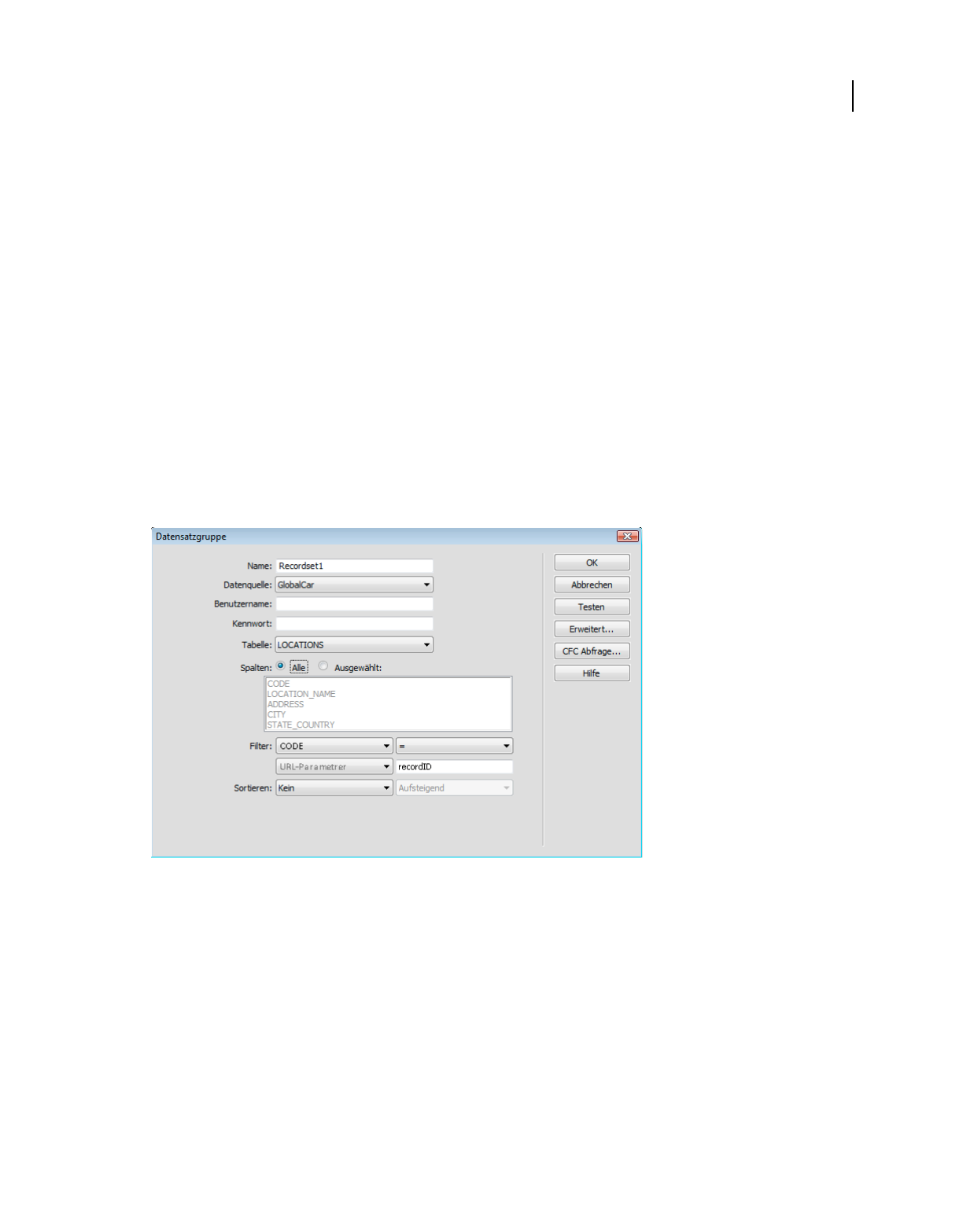
685
VERWENDEN VON DREAMWEAVER
Visuelles Entwickeln von Anwendungen
Last updated 10.4.2012
Um nur einige Felder des Datensatzes anzuzeigen, klicken Sie auf „Ausgewählt“. Wählen Sie dann die gewünschten
Felder aus, indem Sie bei gedrückter Strg-Taste (Windows) bzw. Befehlstaste (Macintosh) auf die jeweiligen
Listeneinträge klicken.
Achten Sie darauf, dass auch das Feld für die Datensatz-ID gewählt werden muss, auch wenn es nicht angezeigt werden soll.
4 Füllen Sie den Abschnitt „Filter“ wie im Folgenden beschrieben aus, um den Datensatz zu suchen und anzuzeigen,
der in dem von der Ergebnisseite übergebenen URL-Parameter angegeben ist:
• Wählen Sie im ersten Popupmenü im Bereich „Filter“ die Spalte in der Datensatzgruppe aus, deren Werte mit dem
Wert des von der Masterseite übermittelten URL-Parameters übereinstimmen. Wenn der URL-Parameter
beispielsweise eine Datensatz-ID-Nummer übergibt, wählen Sie die Spalte aus, die Datensatz-ID-Nummern
enthält. Im vorangegangenen Beispiel enthält die Spalte „CODE“ der Datensatzgruppe die Werte, die mit dem
URL-Parameter übereinstimmen, der von der Seite mit den Lösch-Hyperlinks übergeben wurde.
• Wählen Sie im Popupmenü neben dem ersten Menü das Gleichheitszeichen aus (soweit noch nicht geschehen).
• Wählen Sie im dritten Popupmenü die Option „URL-Parameter“ aus. Die Seite mit den Lösch-Hyperlinks übergibt
Informationen mithilfe eines URL-Parameters an die Löschseite.
• Geben Sie im vierten Textfeld den Namen des URL-Parameters ein, der von der Seite mit den Lösch-Hyperlinks
übermittelt wird.
5 Klicken Sie auf „OK“.
Die Datensatzgruppe wird im Bedienfeld „Bindungen“ angezeigt.
Zu löschende Datensätze anzeigen
1 Wählen Sie im Bedienfeld „Bindungen“ die Spalten der Datensatzgruppe (Datensatzfelder) aus und ziehen Sie sie
auf die Löschseite.
Achten Sie darauf, dass dieser schreibgeschützte dynamische Inhalt innerhalb der Begrenzungen des Formulars
eingefügt wird. Weitere Informationen zum Einfügen dynamischer Inhalte auf einer Seite finden Sie unter “Texte
dynamisch gestalten” on page 627.
Jetzt müssen Sie die Spalte mit der Datensatz-ID mit dem verborgenen Formularfeld verbinden.










